
O primeiro sinal de que uma unidade de disco rígido se aproxima da falha é quando você encontra erros lógicos no disco. Quando uma unidade incorre em erros lógicos, partes ilegíveis da unidade são reclassificadas como setores defeituosos. Quando um disco tem um setor defeituoso, não significa necessariamente que haja algo fisicamente errado com o disco; você pode apenas precisar reparar a unidade com o software. Este artigo se aplica especificamente a PCs com Windows. Para obter ajuda com computadores Apple, consulte Reparar as unidades do seu Mac com os primeiros socorros do utilitário de disco.
Como reparar uma unidade com o utilitário CKHDSK
A melhor maneira de manter seu HDD em boas condições é usar o utilitário CHKDSK. Este programa verifica seu disco e corrige erros no disco rígido. O CHKDSK verifica o disco rígido, corrige erros lógicos de setor, marca setores defeituosos que não podem ser corrigidos e move os dados para locais seguros e saudáveis no disco rígido. É uma ferramenta útil, mas esse utilitário não funciona automaticamente e é possível que ele travar. O processo passo a passo de como executar o CHKDSK difere dependendo da sua versão do Windows. O utilitário se destina principalmente a PCs com unidades de disco rígido; portanto, se você tiver um computador com unidade de estado sólido (SSD), o CHKDSK realmente não é necessário. Os SSDs vêm com seu próprio sistema integrado para lidar com erros e não exigem CHKDSK.
Como usar o utilitário de verificação de disco do Windows 10
O Windows 10 vem com um utilitário de verificação de disco que simplifica o processo de reparo de erros de unidade. Para começar:
-
Abra uma janela do Explorador de Arquivos e selecione Este PC no painel de navegação esquerdo.
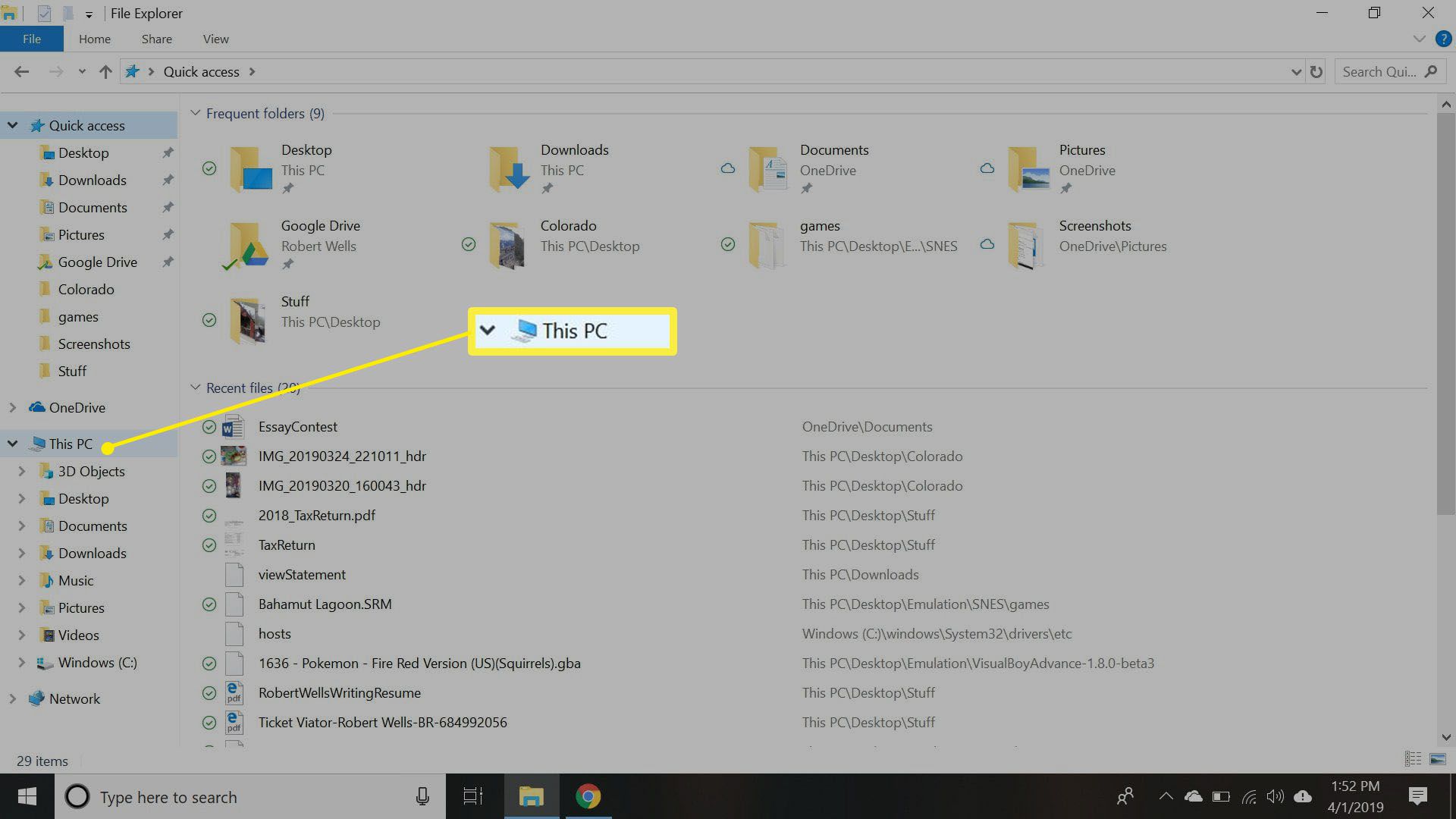
-
Clique com o botão direito na sua unidade principal (deve estar rotulada C:) sob Dispositivos e drives, então selecione Propriedades.
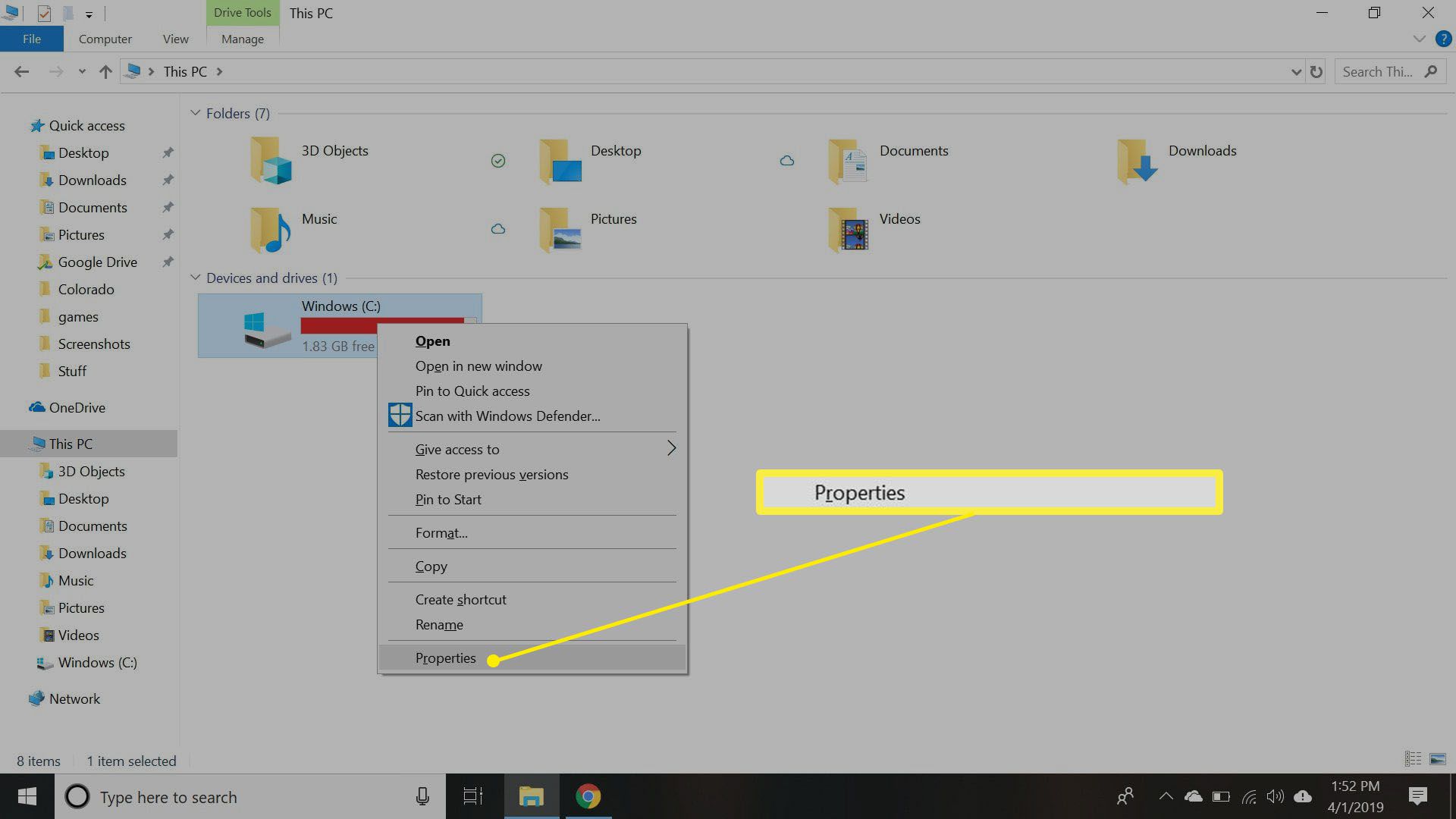
-
Selecione os Ferramentas guia e selecione Verificar.
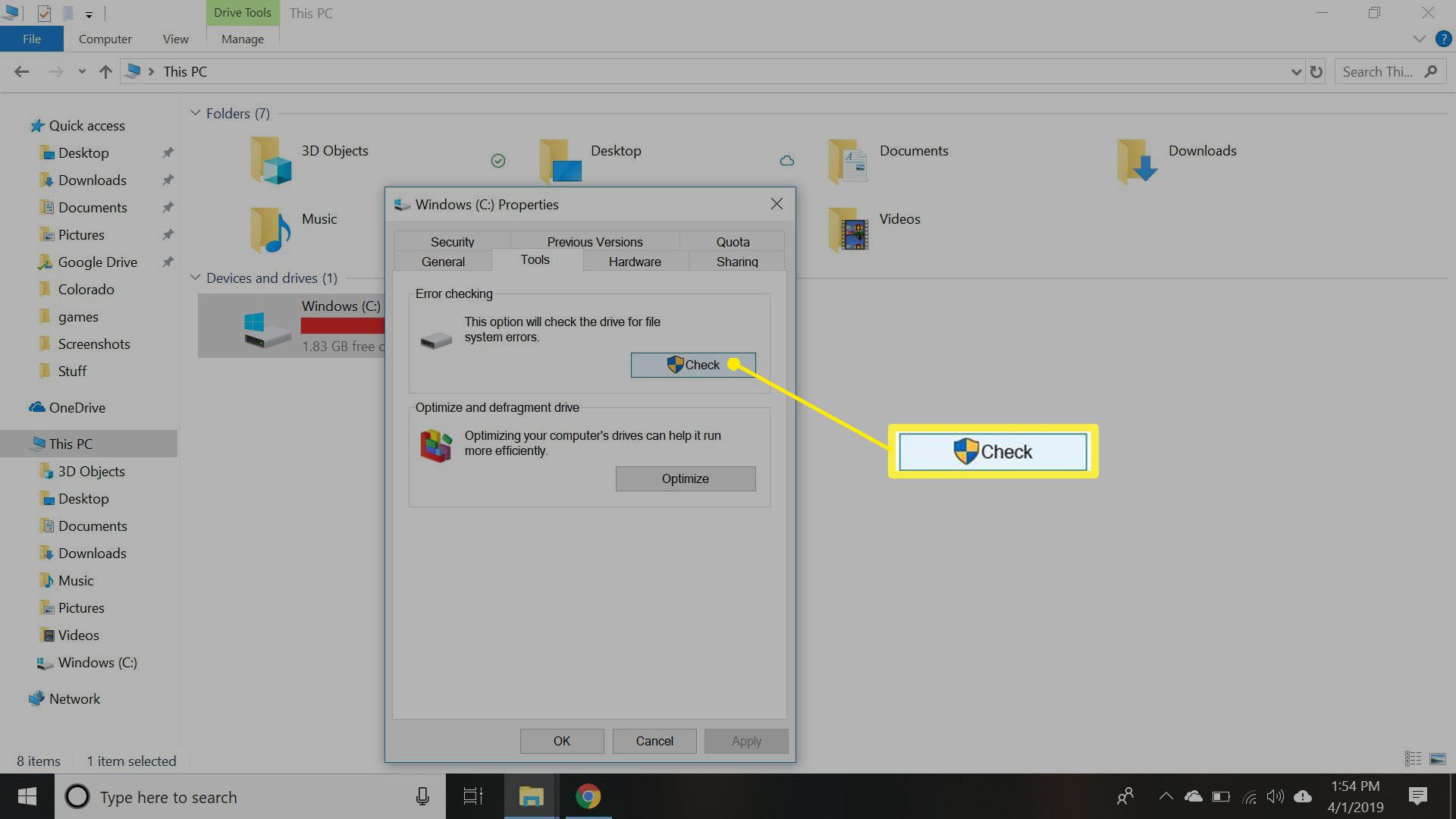
-
Outra janela aparecerá. Pode ser que o Windows não tenha encontrado nenhum erro, mas você pode verificar sua unidade de qualquer maneira. Se for esse o caso, selecione Scan drive e a digitalização começará.
Como executar o CHKDSK no Windows 10
Na versão mais recente do Windows, a ferramenta CHKDSK herdada é executada no prompt de comando. Ao contrário das versões anteriores do CHKDSK, você não precisa reiniciar o PC para executar o utilitário. Para começar no Windows 10, abra o Prompt de comando como administrador. Para executar o utilitário de verificação de disco em um PC com uma unidade, tudo o que você precisa fazer é entrar chkdsk. Este comando apenas verificará se há erros em seu disco; na verdade, ele não fará nada para corrigir os problemas que encontrar. Para corrigir problemas, você deve adicionar opções de comando, que são parâmetros opcionais que instruem um utilitário de linha de comando a executar uma etapa extra. Para o CHKDSK, as opções são “/ f” (corrigir) e “/ r” (recuperar informações legíveis). O comando completo, então, é:
C: chkdsk / f / r
Observe os espaços no comando, pois eles são essenciais para os utilitários de linha de comando.